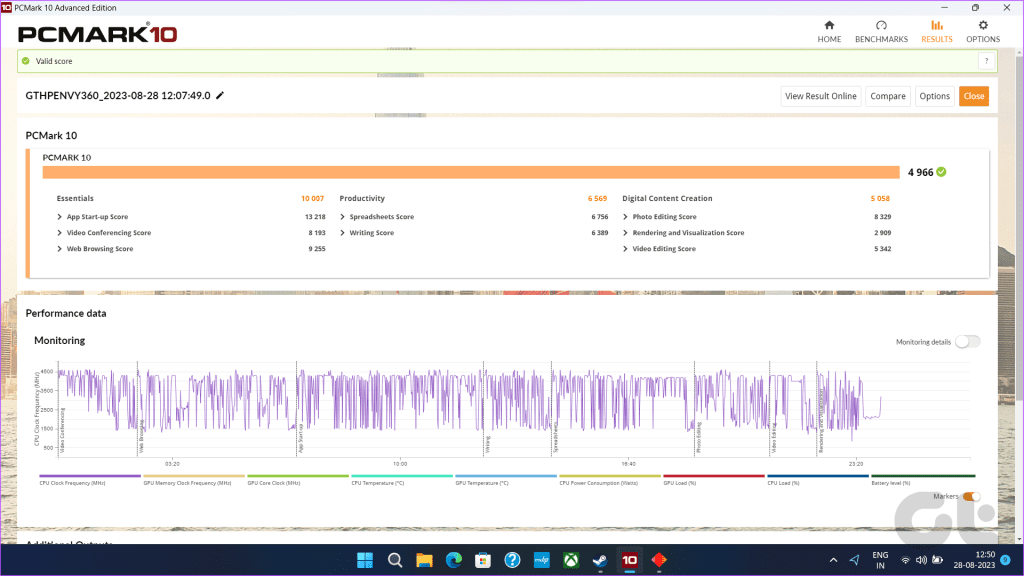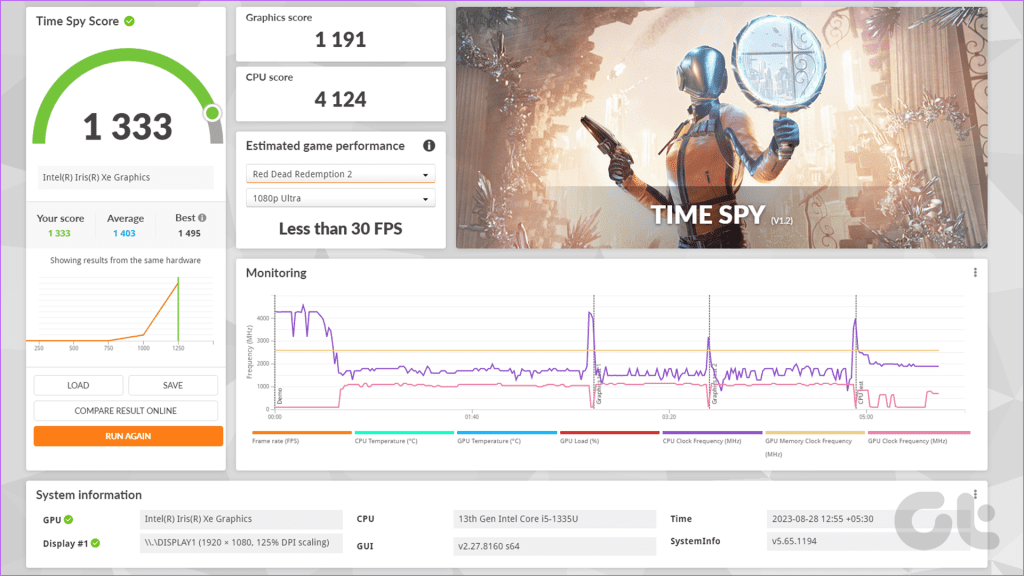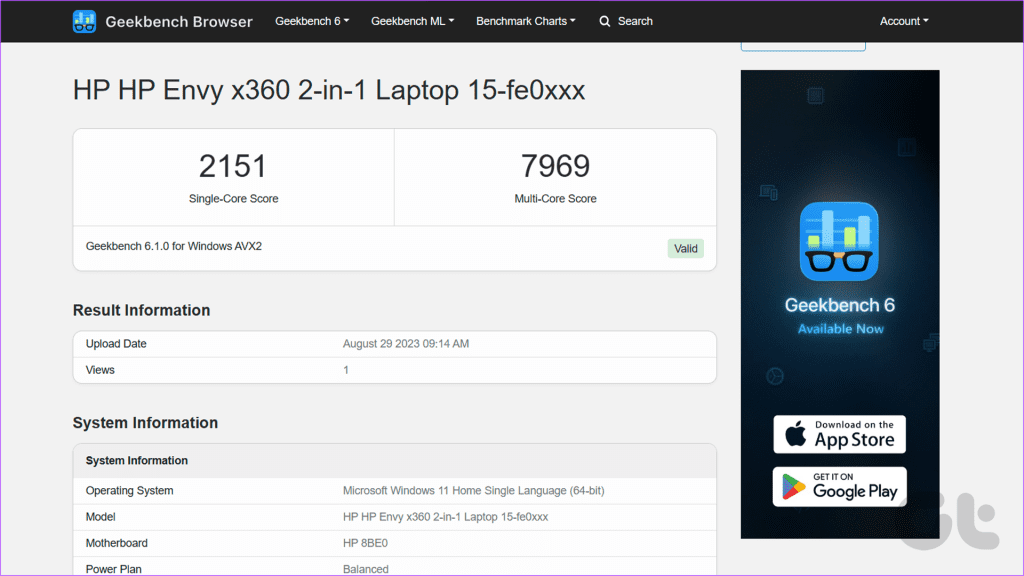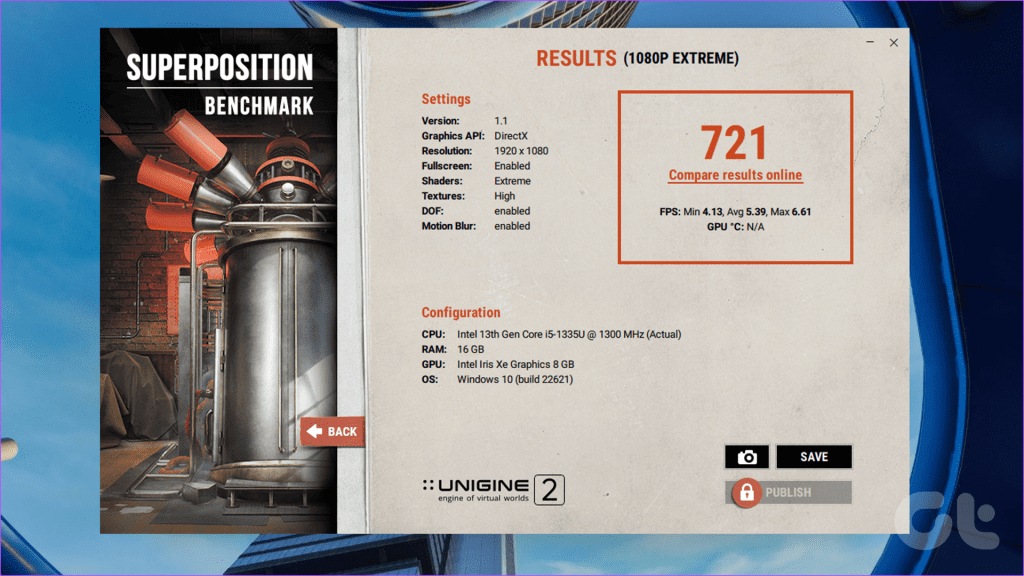HP の Envy ラインナップは、それほどお金をかけずに Spectre ラインナップの美しいデザインを入手できる優れた方法です。 Envy のラインナップにはコストパフォーマンスに優れたデバイスが含まれており、最新の HP Envy x360 (2023) 15.6 インチ ラップトップは素晴らしい選択肢です。特にコンバーチブルラップトップが欲しい人に最適です。

1,200 ドル未満の HP Envy x360 (2023) 15.6 インチ ラップトップは、Intel および AMD の最新プロセッサ、最大 Nvidia RTX 3050 ラップトップ GPU、15.6 インチのタッチスクリーン ディスプレイ、および OLED パネルのオプションを提供します。スタイリッシュなデザインも備えており、HP の Tilt Pen もサポートされています。
そうは言っても、HP Envy x360 15 にはそれだけの価値がありますか?もしそうなら、それは正確に誰のためのものですか? HP Envy x360 15 (2023) ラップトップの詳細なレビューで調べてみましょう。
HP Envy x360 15 (2023) の仕様
| プロセッサー |
インテル Core i7-1355U |
| |
インテル Core i5-1335U |
| |
AMD Ryzen 7 7730U |
| |
AMD Ryzen 5 7530U |
| ラム |
64GB DDR5 3600MHz |
| |
128GB DDR5 3600MHz |
| GPU |
インテル® アイリス® Xe グラフィックス |
| |
AMD Radeon グラフィックス |
| |
NVIDIA® GeForce RTX 3050 ラップトップ GPU |
| 画面 |
15.6 インチ FHD IPS タッチスクリーン、250 ニット、45% NTSC |
| |
15.6 インチ FHD IPS タッチスクリーン、400 ニット、100% sRGB |
| |
15.6 インチ FHD IPS タッチスクリーン、500 ニット (HDR)、100% DCI-P3 |
| ストレージ |
最大 1TB PCIe NVMe SSD |
| 重さ |
3.90 ポンド (OLED) / 4.13 ポンド (非 OLED) |
| 寸法 |
14.07インチ×8.99インチ×0.72インチ |
注: デバイスの仕様は地域によって異なる場合があります。 HP Envy x360 15-fe0027TU が HP India から送られてきました。
デザイン
デザインに関しては、HP は再びミニマルな外観を採用しました。 HP Envy x360 の色は、Nightfall Black または Natural Silver からお選びいただけます。背面には HP ロゴがあり、ラップトップは優れたプロフェッショナルな外観を与えるまともな美しさを提供します。このラップトップの賞賛に値する部分は、その構築品質です。 HP は全アルミニウム設計を採用しており、見た目や感触が高級であるだけでなく、非常に頑丈で耐久性にも優れています。

接続に関しては、左側にフルサイズの SD カード リーダー、3.5 mm ジャック、USB Type-A ポートがあります。

右側にはデュアル Thunderbolt 4 ポートがあり、別の USB-A ポートとフルサイズの HDMI ポートが結合されています。

ラップトップの重量も約 4.13 ポンドですが、OLED ディスプレイを選択すると、重量を 3.90 ポンドまで減らすことができます。とにかく、ラップトップは非常に持ち運びやすく、簡単にひっくり返すことができます。きしみのない優れたヒンジを内蔵しており、ラップトップモードからテントモードへ、またはその逆にシームレスに移行できます。これは間違いなく、現時点で最高の軽量でポータブルなラップトップの 1 つです。
ディスプレイとオーディオ
ディスプレイに目を移すと、HP Envy x360 には 15.6 インチのフル HD ディスプレイが搭載されています。構成に応じて、標準 IPS パネル、sRGB カバー率 100% の IPS パネル、または OLED パネルを全面的に選択することができます。 HP からは中間のバージョンが送られてきました。これは悪くありませんが、改善の余地があります。

まずポジティブな点について話しましょう。パネルは素晴らしくサクサクしており、ディスプレイもかなり明るくなります。さらに、パネルには IMAX Enhanced 認定が付属しています。これは本質的に、このディスプレイでのコンテンツ消費が本当に素晴らしいことを意味します。

そういえば、ディスプレイは Bang & Olufsen の底部発射スピーカーによってうまくサポートされています。超大音量などではありませんが、品質は確かにあります。さらに、大音量でもスピーカーがパチパチ音を立てず、明瞭さが維持されます。

これは 2-in-1 ラップトップなので、ここのパネルはタッチスクリーンであり、非常にうまく機能します。そうは言っても、同時に、大量の指紋も付着します。そのため、マイクロファイバークロスを常に手元に置いておくようにしてください。
キーボードとタッチパッド
HP Envy x360 (2023) 15.6 インチ ラップトップには、広々とした使いやすいキーボードが付いています。キーキャップの感触はしっかりしていて移動性も高く、安っぽさはありません。

キーボードは2段階の明るさのバックライトを搭載しており、キーボードデッキが黒なので照明が実際よりも明るく見えます。

トラックパッドもなかなか良いです。少しオフセットしていますが、かなり大きく、表面が滑らかなので、スクロールやドラッグが簡単です。パームリジェクションやエッジ周りのトラッキングも問題ありません。クリック機構は満足のいくものですが、クリックできるのはタッチパッドの下半分だけです。
ウェブカメラ
HP Envy x360 (2023) が提供する大きなアップグレードの 1 つは、新しい Web カメラです。 HP は、このラップトップに 1440p 解像度の 5MP Web カメラを搭載しました。最新のラップトップに搭載されているウェブカメラの中で間違いなく優れたウェブカメラの 1 つであり、全体的に品質が優れています。 My HP アプリを使用して、カメラ出力の品質をさらに制御できます。

Web カメラには IR センサーも搭載されており、Windows Hello 顔認識に便利です。私たちのテストでは、顔認証によるロック解除は問題なく完璧に機能しました。さらに、ユーザーが机から離れたことを感知すると画面が自動的にオフになり、ユーザーが机に近づくことを感知すると画面が起動します。
さて、それではパフォーマンスについて話しましょう。私たちのユニットには、16 GB の RAM と Intel Iris Xe グラフィックスを組み合わせた Intel Core i5-1335U が付属していました。当然のことながら、Iris Xe グラフィックスは、Intel HD グラフィックスよりも大幅に向上しています。このラップトップは、Adobe Photoshop 内での軽量編集を問題なく簡単に処理できます。ただし、Premiere Pro のようなより高負荷なアプリケーションや、Krita や Corel のようなクリエイティブなアプリケーションに移行するのは、このラップトップには少しやりすぎです。
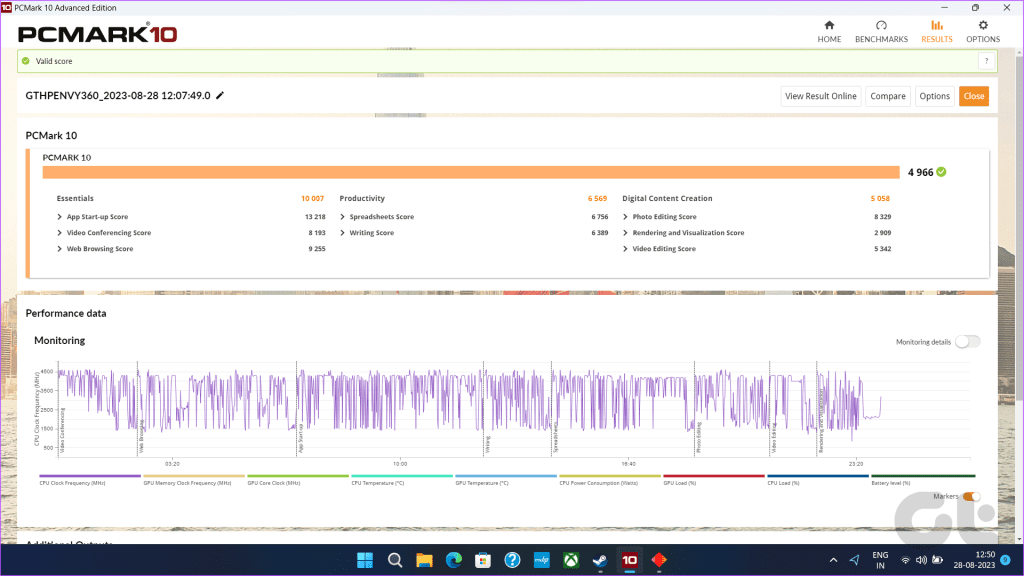
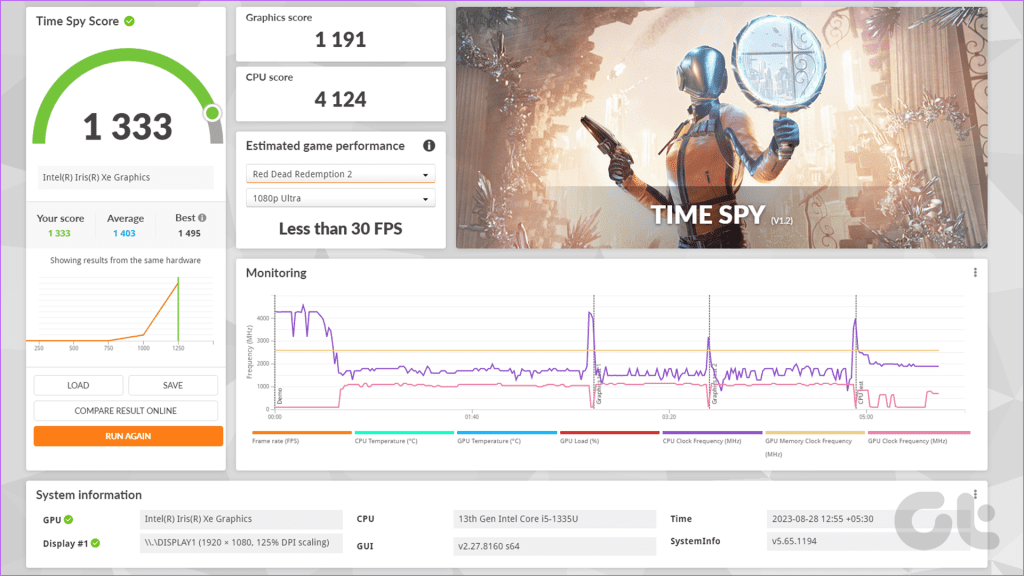
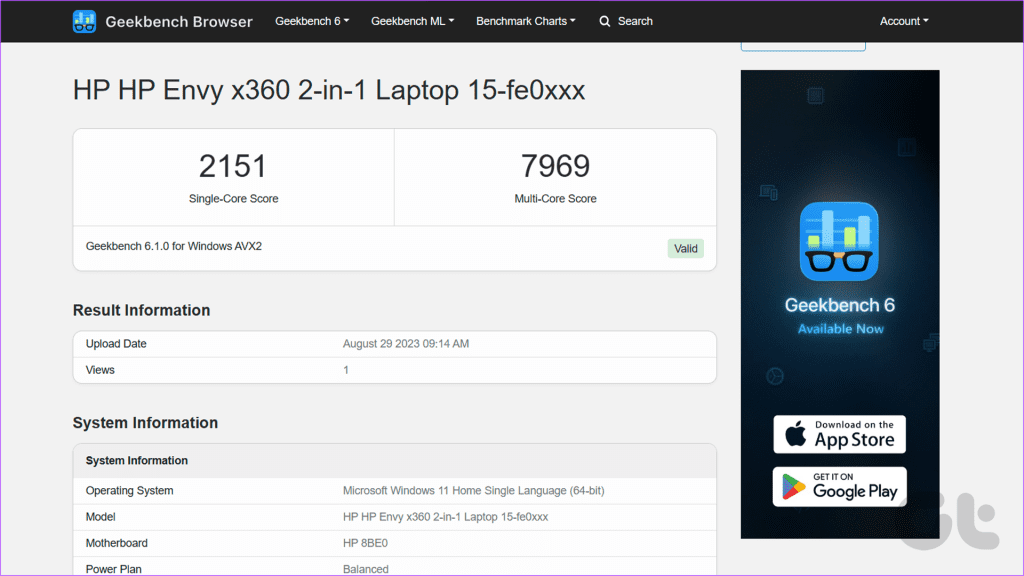
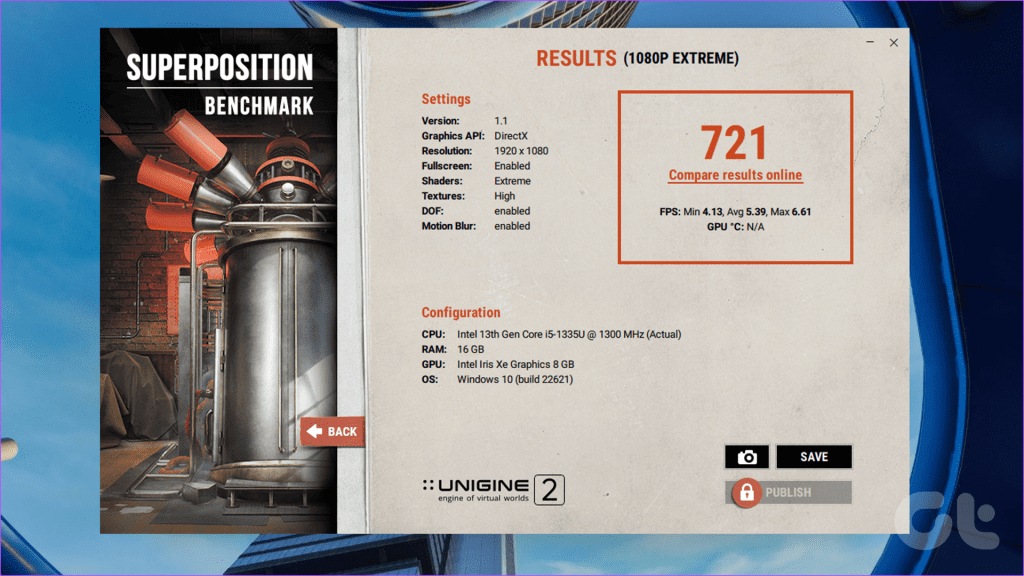
それがあなたのユースケースである場合は、RTX 3050 ラップトップ GPU に投資することを強くお勧めします。それ以外では、HP Tilt Pen は OneNote や Drawboard PDF などのメモ作成アプリに限定されます。プロセッサ自体に関しては、第 13 世代 i5 プロセッサは前かがみではなく、日常のワークフローを簡単に処理します。 16 GB の RAM を備えているため、Chrome の複数のタブを処理できるほか、Spotify や MS Office アプリを同時に実行することもできます。

i7 アップグレードを選択するオプションもありますが、グラフィックスのアップグレードも選択する場合は、純粋にそうすることをお勧めします。 i7 オプションにこれ以上の費用を費やしても、ユースケースで要求されない限り、目立ったパフォーマンスの向上は得られません。そして、ほとんどの人にとって、i5 は Web ブラウジング、マルチタスク、エンターテイメントのニーズに最適です。
バッテリー寿命
最後に、このラップトップには 4 セル、55 Wh のリチウムイオン ポリマー バッテリーが搭載されています。 HP は、Envy x360 15 は通常の使用で最大 15 時間持続できると主張しています。ただし、私たちのテストでは、その数値は 10 時間付近でした。正直に言うと、それはまったく悪いことではありません。

充電に関しては、HP は 65W USB Type-C 充電器を同梱しています。急速充電に対応しているため、30 分の充電でも最大 5 時間のバッテリーバックアップに十分です。また、RTX 3050 ラップトップ GPU アップグレードを選択した場合、HP が 90 W 電源アダプターを提供することも注目に値します。
HP Envy x360 15 (2023) レビュー: それだけの価値はありますか?
HP Envy x360 15 は、決して悪いラップトップではありません。ただし、2023 年の標準では、より高解像度のパネルがラップトップで最初に提供されるべきものの 1 つとなります。コンテキストとしては、ほぼ同じパッケージを提供するLenovo Yoga 7iを選択できますが、2.2K タッチスクリーン ディスプレイが搭載されています。コストを節約したい場合は、Dell Inspiron 16 インチ 2-in-1を選択することもできます。第 12 世代プロセッサを搭載していますが、HP に匹敵するデルのセキュリティが追加された、全体的に優れたパッケージです。

それでは、大きな質問に移ります。HP Envy x360 15 (2023) にはお金を払う価値がありますか? Envy x360 のラインナップは 899 ドルから始まり、1200 ドルまであります。ただし、HP は公式Web サイトで割引も実施しており、はるかに低価格で好みに応じて仕様を微調整できるようになります。その価格を考えると、コンバーチブル Windows ラップトップが必要なだけである限り、Envy x360 は悪い選択ではないと私はまだ言います。
私たちが好きなもの
- プレミアムなビルド品質
- ポートの適切な選択
- 明るいディスプレイ
- AI機能を備えた優れたウェブカメラ
- 快適なキーボードとタッチパッド
- まともなパフォーマンス
- 優れたバッテリー寿命
- 急速充電のサポート
私たちが好きではないこと
- 1080p ディスプレイのみ
- OLED はすべてのモデルに標準搭載されているわけではありません
- ディスプレイは指紋認証用マグネットです
- パフォーマンスは、負荷の高いタスクではなく、Web ブラウジングや日常使用には問題ありません。
価格を見る